
En este tutorial, le mostraremos cómo instalar DNSCrypt en Ubuntu 20.04 LTS. Para aquellos de ustedes que no lo sabían, DNSCrypt es un proxy DNS flexible, con soporte para DNS encriptado moderno protocolos como DNSCrypt v2, DNS sobre HTTPS, DNSCrypt anónimo y ODoH (Oblivious DoH).
Este artículo asume que tiene al menos conocimientos básicos de Linux, sabe cómo usar el shell y, lo que es más importante, aloja su sitio en su propio VPS. La instalación es bastante simple y asume que se están ejecutando en la cuenta raíz, si no, es posible que deba agregar 'sudo ' a los comandos para obtener privilegios de root. Le mostraré la instalación paso a paso de DNSCrypt en Ubuntu 20.04 (Focal Fossa). Puede seguir las mismas instrucciones para Ubuntu 18.04, 16.04 y cualquier otra distribución basada en Debian como Linux Mint.
Requisitos previos
- Un servidor que ejecuta uno de los siguientes sistemas operativos:Ubuntu 20.04, 18.04, 16.04 y cualquier otra distribución basada en Debian como Linux Mint.
- Se recomienda que utilice una instalación de sistema operativo nueva para evitar posibles problemas.
- Acceso SSH al servidor (o simplemente abra Terminal si está en una computadora de escritorio).
- Un
non-root sudo usero acceder alroot user. Recomendamos actuar como unnon-root sudo user, sin embargo, puede dañar su sistema si no tiene cuidado al actuar como root.
Instalar DNSCrypt en Ubuntu 20.04 LTS Focal Fossa
Paso 1. Primero, asegúrese de que todos los paquetes de su sistema estén actualizados ejecutando el siguiente apt comandos en la terminal.
sudo apt update sudo apt upgrade
Paso 2. Instalación de DNSCrypt en Ubuntu 20.04.
Ahora agregamos el repositorio PPA a su sistema:
sudo add-apt-repository ppa:shevchuk/dnscrypt-proxy
Luego, actualice las listas de paquetes e instale DNSCrypt usando el siguiente comando:
sudo apt update sudo apt install dnscrypt-proxy
Paso 3. Configuración del proxy DNSCrypt.
Después de instalar DNSCrypt Proxy, procedemos a la configuración. Abra /etc/dnscrypt-proxy/dnscrypt-proxy.toml con su editor de texto favorito y privilegios de root. Localice la línea que comienza con server_names . Agregue cualquiera de los nombres en la lista de servidores admitidos entre comillas a la matriz:
server_names = ['cloudflare']
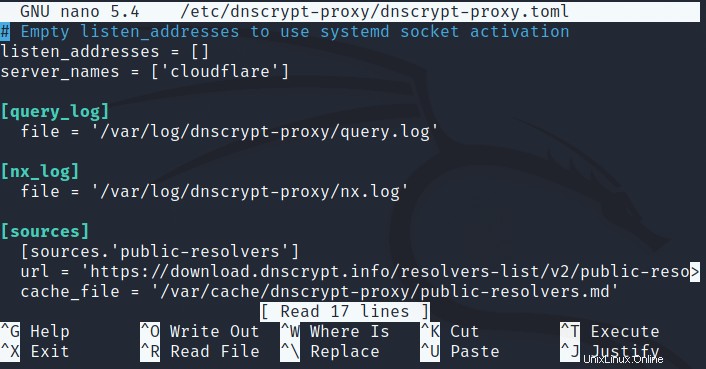
Guarde y salga de su archivo. Luego, reinicie el servicio DNSCrypt:
sudo systemctl restart dnscrypt-proxy
Para usar DNSCrypt Proxy ahora vamos a System Settings > Network , haga clic en el icono de la rueda dentada junto a la red a la que está conectado y en IPv4 pestaña deshabilitar Automatic junto a DNS e ingresa 127.0.2.1 como servidor DNS, como en esta captura de pantalla:
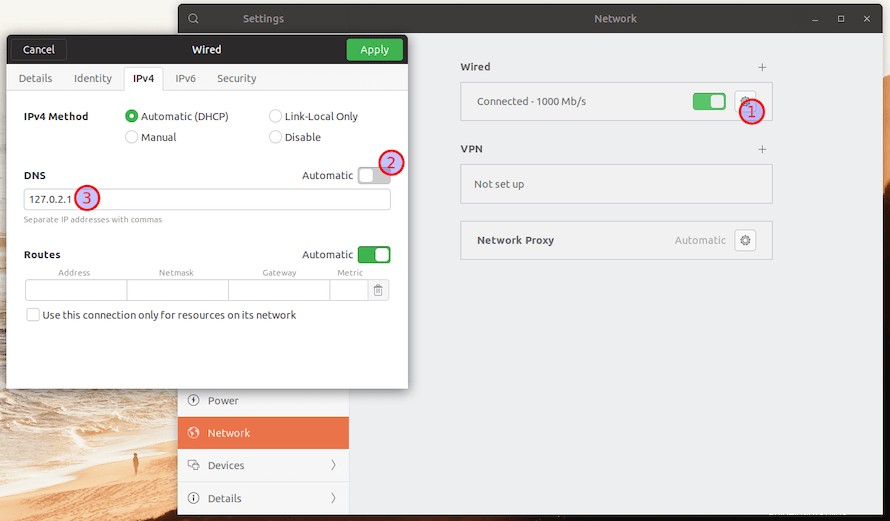
¡Felicitaciones! Ha instalado DNSCrypt correctamente. Gracias por usar este tutorial para instalar DNSCrypt en el sistema Ubuntu 20.04 LTS Focal Fossa. Para obtener ayuda adicional o información útil, le recomendamos que consulte el sitio web oficial de DNSCrypt .